Airdrop iOS और macOS पर एक फीचर है जो इसकी सुविधा देता हैआप अन्य Apple उपकरणों के बीच वायरलेस रूप से फ़ाइलें साझा करते हैं। इसका मतलब है कि आप एक मैक से दूसरे में, एक आईओएस डिवाइस से दूसरे आईओएस डिवाइस पर, या मैक और एक आईओएस डिवाइस के बीच फाइल साझा कर सकते हैं। यह वास्तव में अच्छी तरह से काम करता है, हालांकि इसके लिए आवश्यक है कि आपके पास ब्लूटूथ चालू हो। यहाँ MacOS पर एयरड्रॉप का उपयोग कैसे किया जाता है।
विंडोज 10 के पास इस सुविधा का अपना संस्करण है जिसे नियर शेयर कहा जाता है जो केवल विंडोज 10 डेस्कटॉप के बीच काम करता है।
MacOS पर एयरड्रॉप
एयरड्रॉप फाइंडर से काम करता है। खोजक खोलें और बाईं ओर के कॉलम को देखें। यह Airdrop सूचीबद्ध होना चाहिए। इसे क्लिक करें।
एयरड्रॉप असाधारण रूप से पुराने, 10 या 12 साल पुराने मैक मॉडल पर उपलब्ध नहीं होगा, लेकिन 5 साल पुराना कुछ भी एयरड्रॉप का समर्थन करेगा।
Airdrop पर क्लिक करें और आप निम्नलिखित देखेंगेइंटरफेस। आम तौर पर, अन्य सभी डिवाइस जो आपसे फाइल प्राप्त कर सकते हैं, उन्हें यहां दिखाई देनी चाहिए, लेकिन यदि वे नहीं करते हैं, तो आपको बस एक फाइल को ड्रैग और ड्रॉप करना होगा। फ़ाइल नहीं भेजी जाएगी, लेकिन इसे दिखाने के लिए उपलब्ध उपकरण मिलेंगे।

एक बार जब Airdrop फलक में कुछ दिखाई देता है, तो आपको केवल उन फ़ाइलों को ड्रैग और ड्रॉप करना होगा जिन्हें आप अपने डिवाइस पर भेजना चाहते हैं।
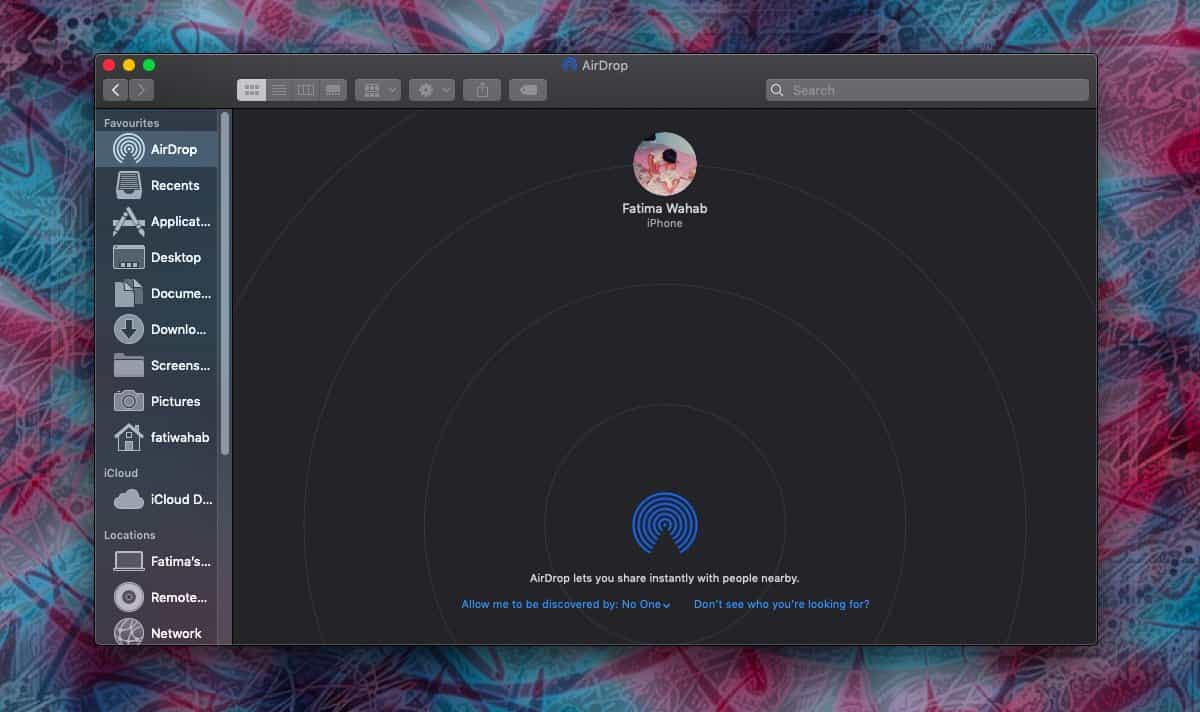
जहां तक फाइलें प्राप्त करने की बात है, यह बहुत सुंदर हैसरल। फ़ाइल, जब आपको भेजा जाता है, स्वचालित रूप से स्वीकार किया जाता है। यदि आप प्रतिबंधित करना चाहते हैं कि कौन आपको फाइलें भेज सकता है, तो इसे केवल अपने संपर्कों तक सीमित करें। यदि आप एयरड्रॉप फ़ोल्डर के सबसे निचले हिस्से को देखते हैं, तो आपको एक to अनुमति दें मुझे ड्रॉपडाउन द्वारा खोजा जाएगा। इसे खोलें और चुनें कि कौन आपको फाइलें भेज सकता है।
वैकल्पिक रूप से, आप इसे नो वन पर सेट कर सकते हैं और इसे केवल तब संपर्क में सेट कर सकते हैं जब आप जानते हैं कि आपको एक फ़ाइल प्राप्त करनी है। दुर्भाग्य से, Mojave के रूप में, Airdrop को पूरी तरह से अक्षम करने का कोई तरीका नहीं है, फिर भी।
जब आप एक फ़ाइल प्राप्त करते हैं, तो आपको एक अलर्ट मिलेगा। यह इसके बारे में। फ़ाइल डिफ़ॉल्ट रूप से, आपके डाउनलोड फ़ोल्डर में सहेजी जाती है।
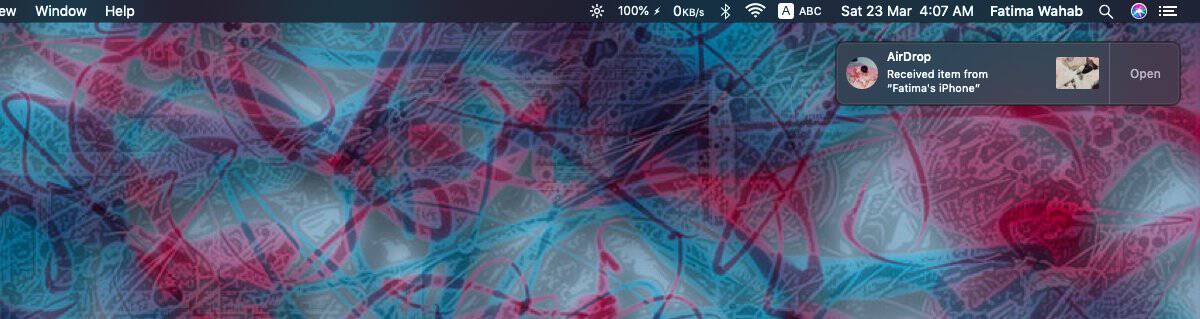
आप फ़ाइल को वहां से खोलने के लिए अलर्ट पर क्लिक कर सकते हैं, या आप इसे फाइंडर से खोल सकते हैं।
यदि आप Airdrop को निष्क्रिय करना चाहते हैं, तो केवल आपकाअभी के लिए विकल्प ब्लूटूथ को बंद करना है जो आपके लिए एक व्यावहारिक विकल्प नहीं हो सकता है यदि आप Apple के ब्लूटूथ कीबोर्ड, माउस, या मैजिकपैडपैड का उपयोग करते हैं। सभी तीन डिवाइस बहुत बढ़िया हैं और यदि आपके पास iMac है, तो संभावना है कि आप उनके बिना अपने सिस्टम का उपयोग नहीं कर सकते। यह Airdrop को निष्क्रिय करने के लिए एक अव्यवहारिक तरीके से ब्लूटूथ को बंद कर देता है।













टिप्पणियाँ